Instalacja niestandardowego odzyskiwania na Androidzie

- 4199
- 792
- Pan Edmund Kubacki
W tych instrukcjach - krok po kroku, jak zainstalować niestandardowe odzyskiwanie na Androidzie przy użyciu przykładu popularnego projektu Recovery TWRP lub Team Win. Instalacja innych niestandardowych odzyskiwania w większości przypadków jest przeprowadzana w ten sam sposób. Ale na początek od tego, co to jest i dlaczego może być wymagane.
Wszystkie urządzenia z Androidem, w tym telefon lub tablet, mają wstępnie instalowane odzyskiwanie (środowisko odzyskiwania), zaprojektowane do zresetowania telefonu do ustawień fabrycznych, możliwości aktualizacji oprogramowania układowego, niektórych zadań diagnostycznych. Aby rozpocząć odzyskiwanie, zwykle używane jest pewne połączenie fizycznych przycisków na urządzeniu (może różnić się dla różnych urządzeń) lub ADB z Android SDK.
Jednak wstępnie instalowane odzyskiwanie ma ograniczone możliwości, a zatem wielu użytkowników Androida ma zadanie ustanowienia niestandardowego odzyskiwania (t.mi. Trzecie -środowisko odzyskiwania partii) z zaawansowanymi możliwościami. Na przykład TRWP rozważane w tej instrukcji pozwala na wykonanie kompletnych kopii zapasowych urządzenia z Androidem, zainstalowanie oprogramowania układowego lub uzyskanie dostępu do urządzenia.
Uwaga: Wszystkie działania opisane w instrukcjach, wykonujesz na własne ryzyko i ryzyko: teoretycznie mogą prowadzić do utraty danych do faktu, że urządzenie przestanie się włączyć lub będzie działać niepoprawnie. Przed wykonaniem opisanych kroków zapisz ważne dane w dowolnym miejscu oprócz urządzenia z Androidem.
Przygotowanie do oprogramowania układowego niestandardowego odzyskiwania TWRP
Przed rozpoczęciem bezpośredniej instalacji odzyskiwania trzeciej części, musisz odblokować bootloader na urządzeniu z Androidem i włączyć debugowanie USB. Szczegółowe informacje na temat wszystkich tych działań jest zapisane w osobnych instrukcjach, jak odblokować bootloader bootloader na Android (otwórz w nowej karcie).
Te same instrukcje opisują również instalację narzędzi platformowych Android SDK - komponentów, które będą wymagane do uruchomienia środowiska odzyskiwania.
Po wykonaniu tych wszystkich operacji pobierz niestandardowe odzyskiwanie odpowiednie dla telefonu lub tabletu. Możesz pobrać TWRP z oficjalnej strony https: // twRp.Me/ Devices/ (Polecam użycie pierwszej z dwóch opcji w sekcji linki do pobrania po wybraniu urządzenia).

Możesz zapisać ten przesłany plik dowolne miejsce na komputerze, ale dla wygody „umieszczam” go w folderze narzędzi platformowych z Androidem SDK (aby nie wskazać sposobów wykonywania poleceń, które będą używane później).
Tak więc, aby przygotować Androida do instalacji niestandardowego odzyskiwania:
- Odblokuj bootloader.
- Włącz debugowanie USB, a możesz wyłączyć telefon podczas wyłączania.
- Pobierz narzędzia platformowe Android SDK (jeśli nie wykonane podczas odblokowywania bootloader, t.mi. Został przeprowadzony w inny sposób niż opisany przeze mnie)
- Pobierz plik z odzyskiwania (format pliku .IMG)
Tak więc, jeśli wszystkie działania zostaną zakończone, jesteśmy gotowi na oprogramowanie układowe.
Jak zainstalować niestandardowe odzyskiwanie na Androidzie
Pobieramy plik trzeciego środowiska odzyskiwania partii na urządzenie. Procedura będzie następująca (opisano instalację w systemie Windows):
- Przejdź do trybu Fastboot na Android. Z reguły, w tym urządzeniu, musisz kliknąć i przytrzymać przyciski, aby zmniejszyć dźwięk i zasilanie, aż pojawi się ekran Fastboot.
- Podłącz telefon lub tablet USB do komputera.
- Przejdź do komputera do folderu narzędzi platformowych, trzymając Shift, kliknij prawym przyciskiem myszy, aby uzyskać puste miejsce w tym folderze i wybierz „Otwórz okno polecenia”.
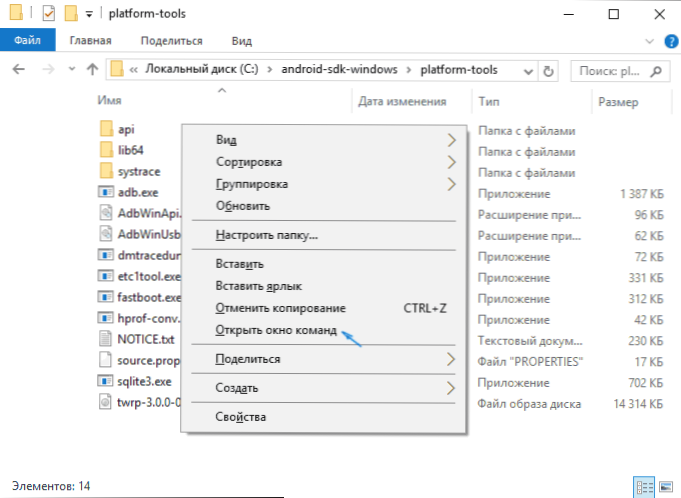
- Wprowadź Fastboot Flash Recovery Recovery.IMG i kliknij Enter (tutaj odzyskiwanie.IMG - Ścieżka do pliku z odzyskiwania, jeśli jest on w tym samym folderze, możesz po prostu wprowadzić nazwę tego pliku).
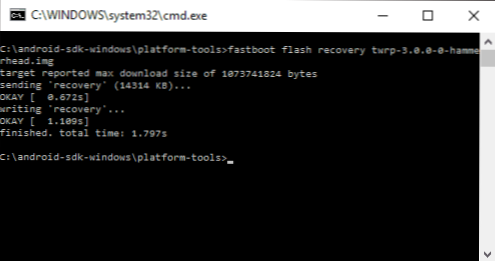
- Po zobaczeniu wiadomości, że operacja została zakończona, wyłącz urządzenie z USB.
Gotowy, zamek TWRP jest zainstalowany. Spróbuj zacząć.
Uruchom i początkowe użycie TWRP
Po zakończeniu instalacji niestandardowego odzyskiwania nadal będziesz na ekranie Fastboot. Wybierz element trybu odzyskiwania (zwykle za pomocą klawiszy sterowania głośności i potwierdzenia za pomocą krótkiego kliknięcia przycisku zasilania).
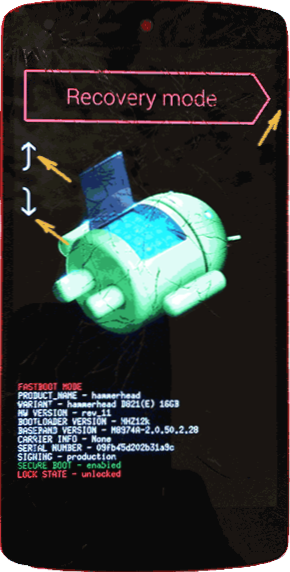
Przy pierwszym obciążeniu TWRP zostaniesz zaoferowany na wybranie języka, a także wybrać tryb działania - tylko do czytania lub „zezwalania na zmiany”.
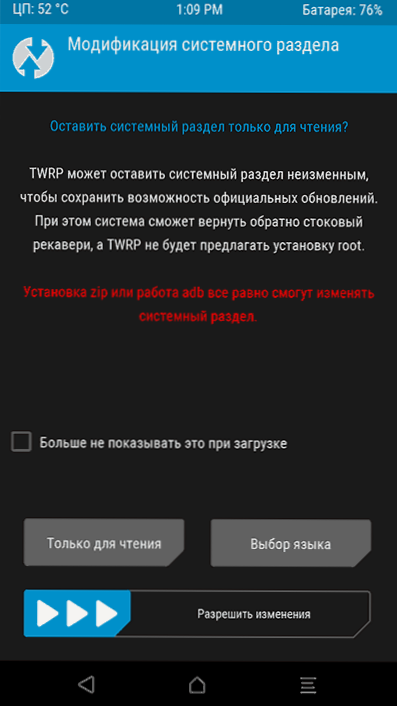
W pierwszym przypadku możesz użyć niestandardowego odzyskiwania tylko raz, a po ponownym uruchomieniu urządzenia zniknie (t.mi. Dla każdego użycia będziesz musiał wykonać kroki 1-5 opisane powyżej, ale system pozostanie niezmieniony). W drugim - środowisko odzyskiwania pozostanie w sekcji systemowej i możesz je załadować w razie potrzeby. Polecam również nie oznaczać elementu „nie pokazać tego już podczas ładowania”, ponieważ ten ekran może być nadal potrzebny w przyszłości, jeśli zdecydujesz się zmienić decyzję dotyczącą rozwiązania zmian.
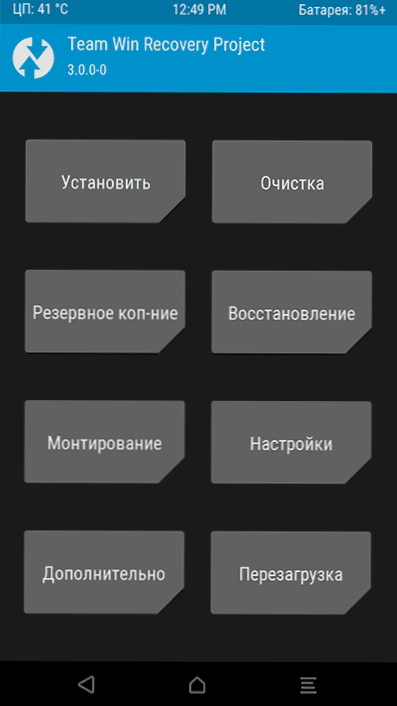
Następnie znajdziesz się w projekcie odzyskiwania zespołu głównego ekranu w rosyjskim (jeśli wybierzesz ten język), gdzie możesz:
- Na przykład pliki zip flash, supersu do uzyskania pozycji root. Zainstaluj oprogramowanie układowe trzecie.
- Wykonaj pełną kopię zapasową urządzenia z Androidem i przywróć go z kopii zapasowej (podczas gdy na TWRP możesz podłączyć urządzenie MTP do komputera, aby skopiować utworzoną kopię zapasową Androida na komputerze). Poleciłbym tę akcję przed kontynuowaniem dalszych eksperymentów na oprogramowaniu układowym lub otrzymaniu korzenia.
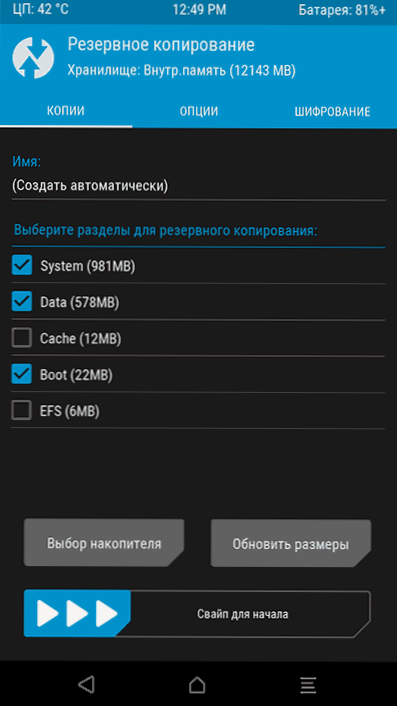
- Zrozum urządzenie z usuwaniem danych.
Jak widać, wszystko jest dość proste, chociaż niektóre urządzenia mogą mieć pewne funkcje, w szczególności niezrozumiałe ekran Fastboot z językiem nieenglowym lub brakiem możliwości odblokowania bootloadera. Jeśli napotkasz coś takiego, polecam szukać informacji o oprogramowaniu układowym i instalacji odzyskiwania specjalnie dla modelu Androida lub tabletu-z dużym prawdopodobieństwem, możesz znaleźć kilka przydatnych informacji na forach tematycznych właścicieli tego samego urządzenia.

